Juniper交换机AAA认证

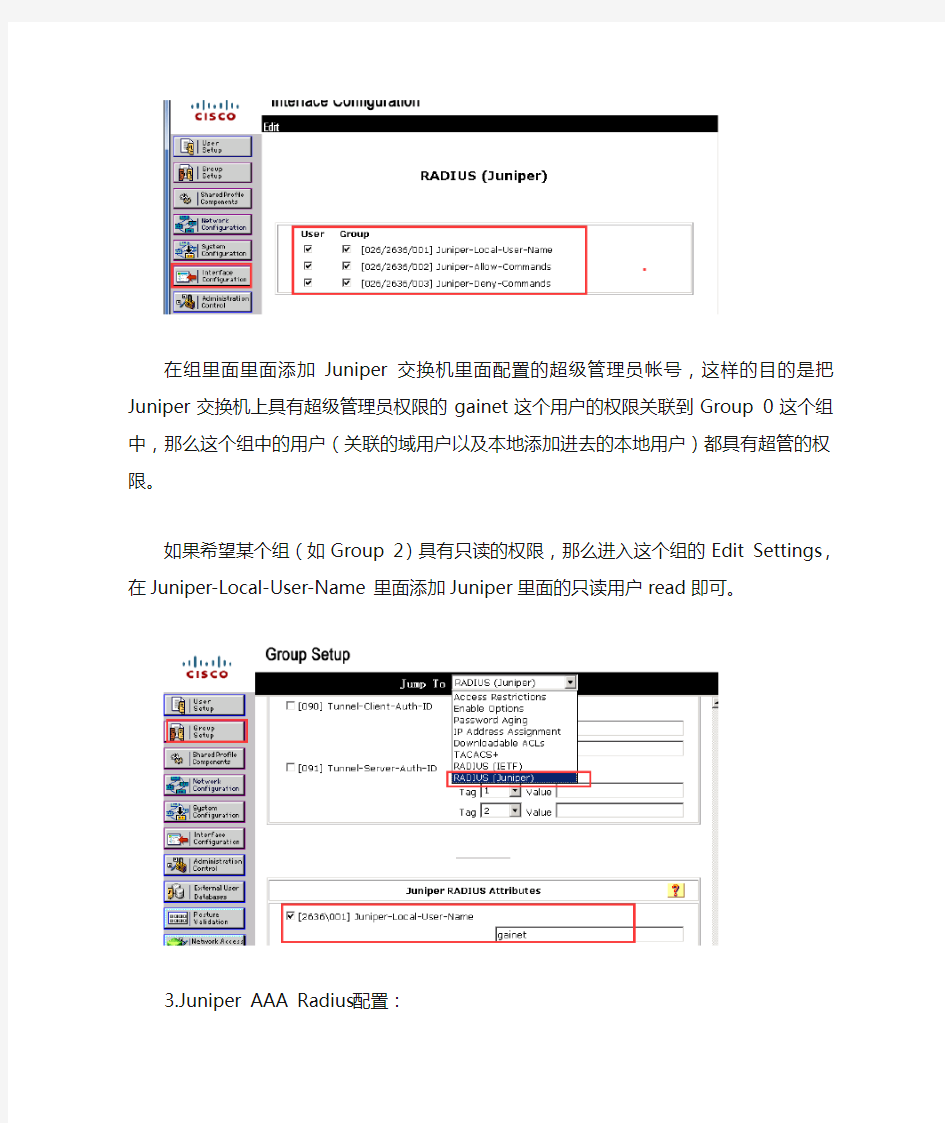
Juniper 交换机AAA登录认证配置
1.登录Cisco ACS,添加交换机信息,使用RADIUS(Juniper)认证
创建juniper_test组,并添加了E401#test主机,输入需要验证的主机IP及验证秘钥然后勾选juniper的radius模板
2.在ACS的接口下导入模板,然后点击用户组将需要3A认证的用户加入juniper上相应权限的用户组
在组里面里面添加Juniper交换机里面配置的超级管理员帐号,这样的目的是把Juniper
交换机上具有超级管理员权限的gainet这个用户的权限关联到Group 0这个组中,那么这个组中的用户(关联的域用户以及本地添加进去的本地用户)都具有超管的权限。
如果希望某个组(如Group 2)具有只读的权限,那么进入这个组的Edit Settings,在Juniper-Local-User-Name里面添加Juniper里面的只读用户read即可。
3.Juniper AAA Radius配置:
set system authentication-order radius
set system radius-server 203.171.224.86 secret "https://www.360docs.net/doc/d013632148.html,"
set system radius-server 203.171.224.86 timeout 5
set system radius-server 203.171.224.86 source-address 172.31.4.1
set system authentication-order password
这条命令如果不删除,在AAA服务器正常通信情况下也能使用本地帐号登录;
如果删除,在AAA服务器不能通信的情况下才能使用本地帐号登录。
4.登录验证
Juniper交换机TACACS+配置
1.Juniper交换机上tacacs+配置如下:
set groups global system authentication-order tacplus
set groups global system tacplus-server 203.171.224.86 secret "https://www.360docs.net/doc/d013632148.html,"
set groups global system tacplus-server 203.171.224.86 timeout 5
set groups global system tacplus-server 203.171.224.86 source-address 172.31.4.1
set groups global system login user remote uid 2002
set groups global system login user remote class super-user
set apply-groups global
不需要set system authentication-order 这条命令,因为set groups global已经指定了认证类型如果在AAA服务器不能通信的情况下才能使用本地帐号登录则添加如下命令:
set groups global system authentication-order password
或者
set system authentication-order password
2.ACS设置按照平时开机柜配置即可
3.验证
根据日志提示可得知用户有配置等权限
JuniperSA基本配置手册
J u n i p e r S A基本配置手 册
Juniper SA 基本配置手册 联强国际-李铭 2009 年10 月 第一章Juniper SA 配置步骤、名词解释 (2) 第二章初始化、基本配置 (4) Console下进行初始化配 置 ......................................................................... (4) Web中管理员身份登 录......................................................................... (6) 基本配置............................................................................. ..........................................7 第三章认证服务器的配置............................................................................. 11 第四章用户角色的配置(Role) ........................................................................ ......................13 第五章用户区域的配置(Realm) ........................................................................ ...................16 第六章资源访问策略的配置(resource policy)..................................................................19 第七章用户登陆的配置(sign in policy) ........................................................................ ...23 第八章SAM的应用与配置............................................................................. .. (26) 功能SAM介 绍:........................................................................ (26) WSAM-Client Applications应用范 例 (26) WSAM Destinations 应用范 例......................................................................... (31) JSAM应用范 例......................................................................... (34)
juniper防火墙配置手册
JUNIPER 防火墙快速安装手册 目录 1、前言 (4) 1.1、J UNIPER 防火墙配置概述 (4) 1.2、J UNIPER 防火墙管理配置的基本信息 (4) 1.3、J UNIPER 防火墙的常用功能 (6) 2、JUNIPER 防火墙三种部署模式及基本配置 (6) 2.1、NAT 模式 (6) 2.2、R OUTE 模式 (7) 2.3、透明模式 (8) 2.4、基于向导方式的NAT/R OUTE 模式下的基本配置 (9) 2.5、基于非向导方式的NAT/R OUTE 模式下的基本配置 (18) 2.5.1、NS-5GT NAT/Route 模式下的基本配置 (19) 2.5.2、非NS-5GT NAT/Route 模式下的基本配置 (20) 2.6、基于非向导方式的透明模式下的基本配置 (21) 3、JUNIPER 防火墙几种常用功能的配置 (22) 3.1、MIP 的配置 (22) 3.1.1、使用Web 浏览器方式配置MIP (23) 3.1.2、使用命令行方式配置MIP (25) 3.2、VIP 的配置 (25) 3.2.1、使用Web 浏览器方式配置VIP (26) 3.2.2、使用命令行方式配置VIP (27) 3.3、DIP 的配置 (28) 3.3.1、使用Web 浏览器方式配置DIP (28) 3.3.2、使用命令行方式配置DIP (30) 4、JUNIPER 防火墙IPSEC VPN 的配置 (30) 4.1、站点间IPS EC VPN 配置:STAIC IP-TO-STAIC IP (30) 4.1.1、使用Web 浏览器方式配置 (31) 4.1.2、使用命令行方式配置.......................................................................... .. (35) 4.2、站点间IPS EC VPN 配置:STAIC IP-TO-DYNAMIC IP (37) 4.2.1、使用Web 浏览器方式配置 (38) 4.2.1、使用命令行方式配置................................................................................ .. (41) 5、JUNIPER 中低端防火墙的UTM 功能配置 (43) 5.1、防病毒功能的设置..................................................................................... . (44) 5.1.1、Scan Manager 的设置 (44) 5.1.2、Profile 的设置...................................................................................... . (45) 5.1.3、防病毒profile 在安全策略中的引用 (47) 5.2、防垃圾邮件功能的设置................................................................................ .. (49) 5.2.1、Action 设置 (50) 5.2.2、White List 与Black List 的设置 (50)
juniper无线中文配置手册
Trapeze 无线网络交换机配置手册 (Version 1.0) 羿飞
目录 第1章登陆无线网络交换机 (4) 1.1登录无线网络交换机方法简介 (4) 1.2 通过Console口进行本地登陆 (4) 1.3 通过SSH2或Telnet进行登陆 (5) 1.4 通过web方式登录 (6) 第2章系统基本配置 (6) 2.1配置系统名 (6) 2.2配置系统时间 (7) 2.3配置系统IP地址 (7) 2.4配置缺省路由 (7) 2.5系统初始化配置 (8) 2.6无线网络交换机密码恢复 (8) 第3章系统升级 (9) 3.1 通过WEB方式升级 (10) 3.2 通过网管软件RingMaster升级 (10) 3.3 通过CLI命令行升级 (10) 第4章 Trapeze配置实例 (11) 4.1 最简单的公共区域接入—用户不需要口令 (11) 4.2 访客使用Web-Portal接入 (12) 4.3 基于MAC地址进行认证 (14) 4.4 不同的认证加密方式 (16) 4.4.1 无需密码和用户名口令 (16) 4.4.2 wep加密,无需用户名口令认证 (17) 4.4.3 WPA-tkip加密 (17) 4.4.4 WPA2-TKIP加密 (18) 4.4.5 Wpa+WPA2-tkip (18) 4.4.6 WPA-AES (18) 4.4.7 WPA2-AES (18)
4.4.8 无加密,web-portal认证 (19) 4.4.9 wpa-tkip,web-portal认证 (19) 4.4.10 802.1X认证,WPA-tkip (19) 4.4.11 MAC-local认证,无加密 (20) 4.4.12 MAC-LOCAL认证,wpa-tkip (20) 4.5对802.1x的支持 (20) 4.6非法AP检测/分类/防护 (24) 4.7 Intra-Switch 漫游 (25) 4.8 跨交换机漫游 (26) 4.9 有线用户认证 (30) 4.10本地交换 (32) 4.11 MESH和网桥 (33) 4.12自动黑洞覆盖 (35) 4.13控制器冗余支持 (36) 4.14负载均衡 (38) 4.15 同一台MX上跨vlan漫游 (39)
Juniper_SRX基本配置手册
Juniper SRX防火墙基本配置手册
1SRX防火墙的PPPoE拔号配置 Juniper SRX防火墙支持PPPoE拔号,这样防火墙能够连接ADSL链路,提供给内网用户访问网络的需求。 配置拓扑如下所示: Juniper SRX240防火墙 在Juniper SRX防火墙上面设置ADSL PPPoE拔号,可以在WEB界面或者命令行下面查看PPPoE拔号接口pp0,在命令行下面的查看命令如下所示: juniper@HaoPeng# run show interfaces terse | match pp Interface Admin Link Proto Local Remote pp0 up up 在WEB界面下,也能够看到PPPoE的拔号接口pp0 配置步聚如下所示: 第一步:选择接口ge-0/0/4作为PPPoE拔号接口的物理接口,将接口封装成PPPoE To configure PPPoE encapsulation on an Ethernet interface: juniper@HaoPeng# set interfaces ge-0/0/4 unit 0 encapsulation ppp-over-ether 第二步:配置PPPoE接口PP0.0的参数 To create a PPPoE interface and configure PPPoE options: user@host# set interfaces pp0 unit 0 pppoe-options underlying-interface ge-0/0/4.0 auto-reconnect 100 idle-timeout 100 client
二层交换机基本配置详解
二层交换机基本配置詳解 1、进入特权模式 switch>(用户模式) 进入特权模式enable switch>enable按回车键Enter switch#(特权模式) 2、进入全局配置模式 进入全局配置模式configureterminal switch#configureterminal按回车键Enter Switch(config)#(全局配置模式) 3、交换机命名 交换机命名hostnameCY3C_HTLZYQ_P6ZHSA(以 CY3C_HTLZYQ_P6ZHSA为例) Switch(config)#hostnameCY3C_HTLZYQ_P6ZHSA按回车键Enter CY3C_HTLZYQ_P6ZHSA(config)# 4、创建Vlan 创建Vlan CY3C_HTLZYQ_P6ZHSA(config)#Vlan+n(n代表Vlan编号正常范围2—1000)按回车键Enter CY3C_HTLZYQ_P6ZHSA(config-vlan)#name+名字(给Vlan创建个名字) 5、创建管理Vlan和管理IP地址
创建管理Vlan和管理IP地址 CY3C_HTLZYQ_P6ZHSA(config)#Vlan+n CY3C_HTLZYQ_P6ZHSA(config-vlan)#name+名字(根据自己想要的结果命名)按exit退出 CY3C_HTLZYQ_P6ZHSA(config)#interfaceVlan+n(n代表Vlan编号正常范围2—1000)按回车键Enter CY3C_HTLZYQ_P6ZHSA(config-if)#ipaddress+管理ip地址+子网掩码按回车键Enter CY3C_HTLZYQ_P6ZHSA(config-if)#noshutdown(开启Vlan) 6、设定此交换端口为trunk口 设定此交换端口为trunk口 CY3C_HTLZYQ_P6ZHSA(config)#interface+端口(比如F0/1)按回车键Enter CY3C_HTLZYQ_P6ZHSA(config-if)#switchportmodetrunk(设定此交换端口为trunk即中继端口)按回车键Enter CY3C_HTLZYQ_P6ZHSA(config-if)#noshutdown 7、把端口划分到Vlan内 把端口划分到Vlan内 CY3C_HTLZYQ_P6ZHSA(config)#interface+端口【(比如 F0/5)(把单个端口划分到Vlan内)】 CY3C_HTLZYQ_P6ZHSA(config-if)#switchportmodeaccess(设定f0/1端口的接入类型为接入端口即accessports.) CY3C_HTLZYQ_P6ZHSA(config-if)#switchportaccessvlan+n((把此端口即接入端口划分到vlann中,n为vlan号)按回车键Enter CY3C_HTLZYQ_P6ZHSA(config-if-range)#noshutdown
Juniper EX交换机系统恢复
1 交换机无法正常启动的解决办法 EX交换机在突然掉电或非正常关机的情况下,设备重新启动后,可能会出现一直卡着启动进程 或OS引导失败的场景,本文列出几种常见的模式及解决方法(注:本文档中提到的操作可能出 现设备原有配置丢失情况出现,另外,对于通过命令关机时,强烈建议等到所有进程都halt时 再对进行掉电操作)。 通常,交换机无法正常启动时,通过console输出为: 1.系统直接进入Loader模式,Loader Prompt ( loader >) ; 2.系统进入Debug模式,Debug Prompt (db>) ; 3.系统进入UBoot模式,UBoot Prompt (=>); 4.系统能正常启动,但各系统进程无法正常加载; 5.系统提示Can't load kernel error ; 2 系统直接进入Loader模式解决办法 方法一 TFTP方式恢复交换机 1.准备好TFTP服务器,然后把Junos安装文件上传至TFTP的root目录层次下; 2.用console连接交换机,并对设备进行加电; # When you see the "loading /boot/defaults/loader.conf" display hit ENTER. Then press [Enter] to boot immediately, or space bar for command prompt. Hit the space bar to enter the manual loader. The loader > prompt displays. (NOTE: There is a 1 second delay for hitting the space bar) (TIPS: you can hit space bar after you see "Loading /boot/defaults/loader.conf" message) 3.配置交换机的管理ip地址; loader> set ipaddr=192.168.100.2
Juniper 常用配置
Juniper 常用配置 一、基本操作 1、登录设备 系统初始化用户名是roo t,密码是空。在用户模式下输入configure或者是edit可以进入配置模式。 2、设置用户名:set host-name EX4200。 3、配置模式下运行用户模式命令,则需要在命令前面加一个run,如:run show interface 。 4、在show 后面使用管道符号加上display set将其转换成set 格式命令show protocols ospf | display set 。 5、在需要让配置生效需要使用commit命令,在commit之前使用commit check来对配置进行语法检查。如果提交之后,可以使用rollback进行回滚,rollback 1回滚上一次提前之前的配置,rollback 2则是回滚上 2 次提交之前的配置。 6、交换机重启:request system reboot 7、交换机关机:request system halt 二、交换机基本操作 2.1 设置root密码 交换机初始化用户名是root 是没有密码的,在进行commit 之前必须修改root 密码。明文修改方式只是输入的时候是明文,在交换机中还是以密文的方式存放的。 实例: 明文修改方式: lab@EX4200-1# top [edit] lab@EX4200-1# edit system [edit system] lab@EX4200-1# set root-authentication plain-text-password 2.2 设置删除主机名 实例:
#"设置主机名为EX4200" lab@EX4200-1# edit system [edit system] lab@EX4200-1# set host-name EX4200 #”删除命令”# lab@EX4200-1# edit system [edit system] lab@EX4200-1# delete host-name EX4200 2.3 开启Telnet登陆服务 说明:在默认缺省配置下,EX 交换机只是开放了http 远程登陆方式,因此如果想通过telnet登陆到交换机上,必须在系统中打开telnet 服务。 实例: lab@EX4200-1# edit system service [edit system services] #打开Telnet 服务 lab@EX4200-1# set telnet #同时telnet 的最大连接数范围1-250 lab@EX4200-1# set telnet connection-limit 10 #每分钟同时最大连接数范围1-250 lab@EX4200-1# set telnet rate-limit 10 #删除telnet服务 lab@EX4200-1# edit system service [edit system services] lab@EX4200-1# delete telnet 2.4 开启远程ssh登陆 EX 交换机默认是没有开启SSH 服务,当你打开了SSH 服务而没有制定SSH 的版本,系统自动支持V1和V2 版本。如果你指定了SSH 的版本,则系统只允许你指定版本的SSH 登陆。 实例: lab@EX4200-1# edit system service
(完整版)JUNIPER_EX3200交换机配置
JUNIPER EX3200交换机配置 1 Ex3200开机指导 开机后: login: root Last login: Fri Jan 17 22:21:55 on ttyd0 --- JUNOS 7.2R3.3 built 2002-03-23 02:44:36 UTC Terminal type? [vt100]
New password: Retype new password: 2.2 添加系统用户 命令: set system login user juniper uid 2000 <-设置用户名为juniper用户id为2000 set system login user juniper class super-user <-设置juniper用户为超级用户 set system login user juniper authentication plain-text-password <-设置juniper用户的密码 2.3 设置主机名 命令: set system host-name M7i_GZ <-设置主机名为M7i_GZ 2.4 开启系统telnet服务 命令: set system services telnet 说明:系统默认是没有打开telnet功能的,只有打开telnet服务之后才能从网络上登陆到路由器。 2.5 设置交换机地址 命令: Edit system Set name-server 192.168.17.225 Commit 删除: Edit system Delete name-server 192.168.17.225
(整理)交换机的基本配置.
基本交换机的配置拓扑图如下: 一、编址表 二、学习目标 ●清除交换机的现有配置 ●检验默认交换机配置 ●创建基本交换机配置 ●管理MAC地址表 ●配置端口安全性 三、实验过程 任务1:清除交换机的现有配置 步骤1:键入enable命令进入特权模式 步骤2:删除VLAN数据库信息文件
步骤3:从NVRAM删除交换机启动配置文件 步骤4:确认VLAN信息已删除 步骤5:重新加载交换机
任务2:检查默认交换机配置步骤1:进入特权模式,键入enable 步骤2:检查当前交换机配置 (1)发出show running-config命令
交换机有多少个快速以太网接口?答:从上图显示,共有24个快速以太网接口 交换机有多少千兆以太网接口?答:2个 显示的VTY线路值范围是什么 ? 答:0-15 (2)发出show startup-config命令,检查当前NVRAM的内容 答:交换机作出这个响应的原因是因为在任务一中已经清楚了交换机中NVRAM的内容。(3)发出show interface vlan1命令,检查虚拟接口VLAN1 的特征
交换机设置了IP地址吗?答:从上图看出,此时交换机还没有配置IP地址 虚拟交换机接口的MAC地址是什么?答:从上图得出硬件地址即MAC地址是 0001.96ba.4e3b 此接口打开了吗?答:从vlan is administratively down,……得 出该接口应该没有打开 (4)发出show ip interface vlan1命令查看接口的IP 属性 看到的输出是什么?答:从上图的输出时vlan1没有打开,线路不通,互联网协议处理没 办法正常运行 步骤3:显示Cisco IOS信息
juniper防火墙详细配置手册
Juniper防火墙简明实用手册 (版本号:V1.0)
目录 1 juniper中文参考手册重点章节导读 (4) 1.1第二卷:基本原理 (4) 1.1.1第一章:ScreenOS 体系结构 (4) 1.1.2第二章:路由表和静态路由 (4) 1.1.3第三章:区段 (4) 1.1.4第四章:接口 (5) 1.1.5第五章:接口模式 (5) 1.1.6第六章:为策略构建块 (5) 1.1.7第七章:策略 (6) 1.1.8第八章:地址转换 (6) 1.1.9第十一章:系统参数 (6) 1.2第三卷:管理 (6) 1.2.1第一章:管理 (6) 1.2.2监控NetScreen 设备 (7) 1.3第八卷:高可用性 (7) 1.3.1NSRP (7)
1.3.2故障切换 (8) 2Juniper防火墙初始化配置和操纵 (9) 3查看系统概要信息 (10) 4主菜单常用配置选项导航 (10) 5Configration配置菜单 (12) 5.1Date/Time:日期和时间 (12) 5.2Update更新系统镜像和配置文件 (13) 5.2.1更新ScreenOS系统镜像 (13) 5.2.2更新config file配置文件 (14) 5.3Admin管理 (15) 5.3.1Administrators管理员账户管理 (15) 5.3.2Permitted IPs:允许哪些主机可以对防火墙进行管理 (16) 6Networks配置菜单 (17) 6.1Zone安全区 (17) 6.2Interfaces接口配置 (18) 6.2.1查看接口状态的概要信息 (18)
juniper交换机维护操作
juniper交换机维护操作 1.1 交换机启动和关闭 1.1.1 重新启动 1. 使用具有足够权限的用户名和密码登陆CLI命令行界面。 2. 在提示符下输入下面的命令: user@ex4200> request system reboot 3. 等待console设备的输出,确认交换机软件已经重新启动。 1.1.2 关闭 1. 使用具有足够权限的用户名和密码登陆CLI命令行界面。 2. 在提示符下输入下面的命令: user@ex4200> request system halt The operating system has halted. Please press any key to reboot 3. 等待console设备的出现上面的输出,确认交换机软件已经停止运行。 4. 关闭机箱背后电源模块电源。 警告:在关闭交换机电源之前必须先利用命令关闭交换机 1.2 配置备份和恢复 1.2.1 配置备份 在完成安装调试之后,可以将配置文件进行备份。备份有两种方式,一种是通过ftp备份到PC机上;另外一种是保存在交换机上(交换机默认保存50份配置文件)。
FTP备份方式 下面是通过FTP备份的操作步骤: lab@EX4200> show configuration | save EX4200CONFIG.txt Wrote 169 lines of output to 'EX4200CONFIG.txt' lab@EX4200> lab@EX4200> ftp 10.0.0.132 Connected to 10.0.0.132. 220 EX4200 FTP server (Version 6.00LS) ready. Name (10.0.0.132:zte): zte 331 Password required for zte. Password: 230 User zte logged in. Remote system type is UNIX. Using binary mode to transfer files. ftp>asc 200 Type set to A. ftp> put EX4200CONFIG.txt local: EX4200CONFIG.txt remote: EX4200CONFIG.txt 200 PORT command successful. 150 Opening ASCII mode data connection for ' EX4200CONFIG.txt. ' 100% |********************** ***********************************| 3751 226 Transfer complete.
交换机的基本配置
基本交换机的配置 拓扑图如下: 一、编址表 二、学习目标 ●清除交换机的现有配置 ●检验默认交换机配置 ●创建基本交换机配置 ●管理MAC地址表 ●配置端口安全性 三、实验过程 任务1:清除交换机的现有配置 步骤1:键入enable命令进入特权模式 步骤2:删除VLAN数据库信息文件 步骤3:从NVRAM删除交换机启动配置文件 步骤4:确认VLAN信息已删除 步骤5:重新加载交换机 任务2:检查默认交换机配置 步骤1:进入特权模式,键入enable 步骤2:检查当前交换机配置 (1)发出show running-config命令 交换机有多少个快速以太网接口?答:从上图显示,共有24个快速以太网接口 交换机有多少千兆以太网接口?答:2个 显示的VTY线路值范围是什么 ? 答:0-15 (2)发出show startup-config命令,检查当前NVRAM的内容 答:交换机作出这个响应的原因是因为在任务一中已经清楚了交换机中NVRAM的内容。(3)发出show interface vlan1命令,检查虚拟接口VLAN1 的特征 交换机设置了IP地址吗?答:从上图看出,此时交换机还没有配置IP地址 虚拟交换机接口的MAC地址是什么?答:从上图得出硬件地址即MAC地址是 此接口打开了吗?答:从vlan is administratively down,……得 出该接口应该没有打开 (4)发出show ip interface vlan1命令查看接口的IP 属性 看到的输出是什么?答:从上图的输出时vlan1没有打开,线路不通,互联网协议处理没 办法正常运行
步骤3:显示Cisco IOS信息 交换机运行的CISCO IOS版本是多少?答:软件名为C2950-I6Q4L2-M,版本为12.1(22) EA4 系统图像文件名是什么?答: Ox 此交换机的基本MAC地址是什么?答: 步骤4:检查快速以太网接口 此接口是打开还是关闭的? 答:从FastEthernet0/18 is down,line protocol is down 看出该接口是关闭的 什么事件会打开接口?答: switch# show interface事件可以打开接口 接口的MAC地址是什么?答: 该接口的速率和双工设置是什么?答:其双工设置的是半双工,速率是:100Mb/s 步骤5:检查VLAN信息 VLAN1的名称是什么?答:Default:默认 此VLAN中有哪些端口?答:Fa0/1~Fa0/24,24个快速以太网接口,2个千兆以太网接 口 Vlan1是活动的吗?答:Vlan1是活动的,从active看出 什么类型的VLAN是默认的VLAN? 答:enet类型的vlan是默认的 步骤6:检查闪存 发现了哪些文件或目录? 答:发现了一个 rw的目录,里面有 c2950-i6q412-mz.121-, 该文件共字节,剩余的空间还有字节 步骤7:检查并保存启动配置文件 把要运行配置文件的内容保存到非易失性RAM(NVRAM) 任务3:创建基本交换机配置
Juniper EX系列交换机命令行配置手册
JuniperEX系列交换机命令行配置手册
目录 第一章交换机基础知识 (7) 1.1认识J UNIPER交换机 (7) 1.2J UNOS操作系统基础 (9) 1.2.1 交换机配置模式 (9) 1.2.2 交换机配置结构 (10) 1.2.3 TAB和空格键的使用 (15) 1.2.4 用户模式和配置模式show的区别 (16) 1.2.5 如何将配置转换成set命令 (19) 1.2.6 commit和rollback (20) 1.3EX交换机命令菜单结构 (22) 第二章操作指导 (35) 2.1通过CONSOLE线连接交换机 (35) 2.2 SYSTEM系统参数配置 (36) 2.2.1设置root密码 (37) 2.2.2设置主机名 (37) 2.2.3设置DNS服务器 (37) 2.2.4设置日期时间 (37) 2.2.5设置NTP服务器 (38) 2.2.6开启远程Telnet登陆服务 (38) 2.2.7开启远程Ftp服务 (39) 2.2.8开启远程ssh登陆 (39) 2.2.9开启远程http登陆服务 (39) 2.2.10添加/删除用户 (40) 2.2.10.1添加用户 (40) 2.2.10.2修改用户类别 (40) 2.2.10.3 修改用户密码 (40)
2.2.11用户权限设置 (41) 2.3VLAN配置 (43) 2.3.1 VLAN配置步骤 (43) 2.3.2 VLAN配置规范要求 (44) 2.3.3 添加VLAN (44) 2.3.4 修改端口VLAN (46) 2.3.5 删除VLAN (46) 2.3.6 配置VLAN网关IP (47) 2.4T RUNK配置 (47) 2.4.1 Trunk配置步骤 (47) 2.4.2如何设置Trunk (48) 2.4.3允许/禁止VLAN通过Trunk (48) 2.5端口配置 (48) 2.5.1端口配置规范要求 (48) 2.5.2修改端口速率 (49) 2.5.3修改端口工作模式 (49) 2.5.4修改端口为L3模式 (49) 2.5.5 修改端口为L2模式 (50) 2.6生成树配置 (50) 2.6.1 RSTP协议概览 (50) 2.6.2 MSTP协议概览 (53) 2.6.3 STP配置实例(生成树) (54) 2.6.4 RSTP配置实例(快速生成树) (55) 2.6.5 MSTP配置实例(多生成树协议) (61) 2.7端口捆绑 (66) 2.7.1 端口捆绑步骤 (66)
juniper配置命令大全(中英文对照版)
#---表示翻译不一定准确 *---表示常用命令 >get ? Address show address book显示地址信息 admin show admin information 显示管理员信息 alarm show alarm info 显示报警信息 alg application layer gateway information 应用层网关信息 alg-portnum get ALG port num 获得ALG接口号码 alias get alias definitions 得到别名定义 arp show ARP entries 显示ARP记录 asp asp attack show attacks 显示攻击信息 auth show authentication information 显示登陆信息认证信息 auth-server authentication server settings 认证服务器设置 backu4p backup information 备份信息 chassis show chassis information 显示机架信息(机架温度….) clock show system clock 显示系统时钟 config show system configuration 显示系统配置信息 console show console parameters 显示控制台参数设置 counter show counters 显示计数器仪表 di get deep inspection parameters 深入检测参数 dialer get dialer information 得到拨号器信息 dip show all dips in a vsys or root 显示所有dip里的虚拟系统或者根dip-in show incoming dip table info 显示进入DIP表的信息 dns show dns info 显示DNS信息 domain show domain name 显示域名 dot1x display IEEE802.1X global configuration 显示IEEE802.1X全局配置driver show driver info 显示驱动信息 envar show environment variables 显示环境变量信息 event show event messages 显示事件消息 file show 显示文件信息 firewall show firewall protection information 显示防火墙保护信息 gate show gate info 阀门信息显示 global-pro global-pro settings 全局设置 # group show groups 显示组信息 group-expression group expressions details 组的表达方式详细信息 hostname show host name 显示主机名 igmp IGMP ike get IKE info 得到密钥信息 infranet Infranet Controller configuration Infranet控制器配置interface show interfaces 显示接口信息 ip get ip parameters 获得IP参数 ip-classification Show IP classification 显示IP分类 ippool get ippool info 得到IP地址池信息 ipsec get ipsec information 得到安全协议的信息 irdp show IRDP status 显示IRDP的状态地位
Juniper的基本配置实例
root# cli #相当于cisco的en root@> cli> configure #相当于cisco的configure terminal [edit] root@# set system host-name router1 #配置路由器的名字为router1 root@# set system domain-name https://www.360docs.net/doc/d013632148.html, #配置路由器所在域为https://www.360docs.net/doc/d013632148.html, root@# set interfaces fxp0 unit 0 family inet address 192.168.15.1/24 #配置fxp0 unit 0的接口地址,fxp0代表管理接口,unit 0代表子接口,inet代表是ipv4地址。 root@# set system backup-router 192.168.15.2 #backup-router是本路由器的直连路由器,在路由器启动的时候, #JUNOS路由软件(routing protocol process, RPD)没有立即启动, #路由器将自动生成一条到back-up router的缺省路由,当路由器启动完成后再自动删除这条路由。 root@# set system name-server 192.168.15.3 #DNS的地址 root@# set system root-authentication plain-text-password #设置明文密码 New password: Retype password: #输入并且确认密码,要求字母和数字。 root@# commit #确认配置,在没有确认配置的时候所有配置都是不生效的! root@router1# exit root@router1> #保存配置用save命令 [edit] aviva@router1# save configuration-march02 Wrote 433 lines of configuration to configuration-march02 #察看保存过的文件用run file list命令 aviva@router1# run file list /var/home/aviva: .ssh/ configuration-march02 #用保存的文件载入配置用load replace命令。 load replace XXX
juniper交换机基本操作手册
juniper交换机操作手册信息中心网络产品开发部
一、Juniper管理界面说明: (4) 二、典型配置 (4) 2.1系统配置模式典型配置 (4) 2.1.1 configure (4) 2.1.2 Monitor (4) 2.1.3 Ping (4) 2.1.4 telnet (5) 2.1.5 Traceroute (5) 2.1.6 Restart (5) 2.1.7 Request (5) 2.1.7.1 系统重启 (5) 2.1.7.2 保存救援配置 (5) 2.1.7.3 系统软件升级: (5) 2.1.8 Show (6) 2.1.8.1查看系统硬件信息: (6) 2.1.8.1.1查看系统硬件警告: (6) 2.1.8.1.2查看系统硬件环境信息 (6) 2.1.8.1.3查看板卡cpu和内存情况 (7) 2.1.8.1.4查看交换机硬件的注册及型号 (7) 2.1.8.1.5查看插槽具体信息 (7) 2.1.8.1.6查看路由引擎的CPU/内存/启动时间等信息: (7) 2.1.8.2查看当前系统配置 (8) 2.1.8.3 查看poe口的供电情况: (9) 2.1.8.4 查看系统信息: (9) 2.1.8.4.1查看系统备份配置 (10) 2.1.8.4.2 查看系统保存操作的基本信息 (10) 2.1.8.4.3 查看系统当前时间及启动时间 (10) 2.1.8.4.4查看系统传输层连接情况 (10) 2.1.8.4.5查看系统进程占用资源情况 (11) 2.1.8.4.6查看系统各类软件版本情况 (11) 2.2管理配置模式典型配置 (12) 2.2.1配置模式介绍 (12) 2.2.1.1使用set命令 (12) 2.2.1.2使用edit命令 (13) 2.2.2 相关注意事项 (13) 2.2.3配置二层端口 (14) 2.2.4 配置三层端口 (14) 2.2.5配置基本接口参数: (15) 2.2.6 vlan的相关配置 (15) 2.2.6.1配置vlan (15) 2.2.6.2 将vlan部署到接口上 (15) 2.2.6.3配置三层vlan端口 (16) 2.2.6.4将三层vlan接口与vlan匹配 (16) 2.2.7三层协议配置 (16)
交换机的配置讲解
交换机的配置 实验1 交换机的启动和基本配置 一.实验目的 1.掌握H3C二层交换机的启动和基本设置的操作; 2.掌握配置交换机的常用命令。 二.实验内容 1.对H3C交换机的启动和基本设置的操作; 2.熟悉交换机的开机画面; 3.对交换机进行基本的配置; 4.理解交换机的端口、编号及配置。 三.实验环境的搭建 通过Console电缆把PC机的COM端口和交换机的Console端口连接起来, 如图示。 ?准备PC机1台,操作系统为Windows2000 Professional; ?准备H3C 交换机1台; ? Console电缆1条。 四.实验操作实践与步骤 1.串口管理 用串口对交换机进行配置是我们在网络工程中对交换机进行配置最基本最常用的方法。用串口配置交换机是通过Console电缆把PC机的COM端口和交换机的Console端口连接起来。 步骤: 1) 通过Console电缆把PC机的COM端口和交换机的Console端口连接起来。 并确认连接PC机的串口是COM1还是COM2, 给交换机加电。 2)点击“开始”-“程序”-“附件”-“通讯”-“超级终端”,进入超级终端窗口,点击“”图标,建立新的连接,系统弹出如下图所示的连接说明界面。
3)在连接说明界面中键入新连接的名称,单击[确定]按钮,系统弹出如下图所示的界面图,在[连接时使用]一栏中选择连接使用的串口(COM1或COM2) 。 4)串口选择完毕后,单击[确定]按钮,系统弹出如下图所示的连接串口参数设置界面,设置波特率为9600,数据位为8,奇偶校验为无,停止位为1,流量控制为无。如下图所示:
